Hogyan lehet visszaállítani a véglegesen törölt videókat a számítógépről?
Vegyes Cikkek / / April 29, 2023
Tudja, mi történik, ha véletlenül fájlokat töröl a számítógépéről? Könnyű feltételezni, hogy az ilyen fájlok soha nem lesznek visszaállítva. De ne aggódj; számos adat-helyreállító eszköz segít a fájlok visszaállításában. Ha kíváncsi, hogyan a törölt videók helyreállítása számítógépéről, akkor a megfelelő helyre jött.
Ebben a cikkben megmutatjuk, hogyan állíthatja vissza a törölt videókat a számítógépéről, és megosztjuk a legjobb megoldásokat a végleges megszabadulásra.

Az oldal tartalma
-
1. rész: Hogyan lehet visszaállítani a véglegesen törölt videókat a Tenorshare 4DDiG segítségével?
- 1. lépés: Válasszon ki egy helyi lemezt
- 2. lépés: Vizsgálja meg a helyi lemezt
- 3. lépés: Fájlok előnézete és helyreállítása a helyi lemezről
-
2. rész: Hogyan lehet visszaállítani a törölt videókat szoftver nélkül?
- 1. megoldás: Helyezze vissza a törölt videókat a számítógép biztonsági másolatával
- 2. megoldás: Töltse le a törölt videókat a Fájlelőzmények funkcióból
- 3. megoldás: A törölt videók helyreállítása az előző verzióval
- 4. megoldás: Állítsa vissza a törölt videókat a parancssor segítségével
- 3. rész: Hogyan védjük meg a fontos videókat?
- Következtetés
- A Tenorshare 4DDiG iskolakezdésig történő értékesítése 2022
1. rész: Hogyan lehet visszaállítani a véglegesen törölt videókat a Tenorshare 4DDiG segítségével?
Ha véglegesen törölt videókat a számítógépéről, visszaállíthatja azokat. Tenoreshare 4DDiG azt a szoftvert javasoljuk, hogy használja ezt a szoftvert a visszaállításához. Ez a szoftver képes helyreállítani a törölt videókat különböző tárolóeszközökről, például merevlemezekről, USB flash meghajtókról és memóriakártyákról. Támogatja az összes Windows operációs rendszert, mint például a Windows és a MAC. Egyszerű felülettel rendelkezik, és pillanatok alatt visszaállíthatja a videókat. Tehát, ha szeretné tudni, hogyan állíthatja vissza a törölt videókat a Tenoreshare 4DDiG segítségével, kövesse az alábbi lépéseket:
1. lépés: Válasszon ki egy helyi lemezt
Először is töltse le és telepítse a szoftvert. A Tenorshare 4DDiG Windows Data Recovery telepítése és elindítása után az alábbi otthoni felület jelenik meg, amely magában foglalja az adat-helyreállítást és a speciális beállításokat. A merevlemezek listájáról ki kell választanunk a helyi meghajtót, ahol elvesztettük a videóinkat, majd kattintson a Start gombra. A képernyő jobb felső sarkában kiválaszthatja a célfájltípusokat.
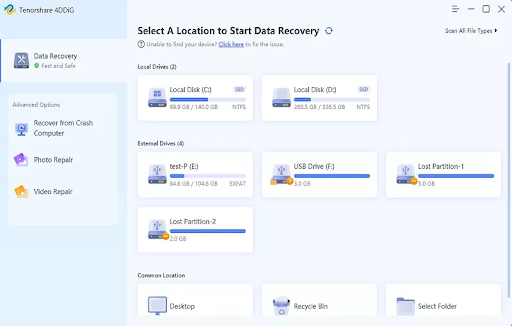
Reklámok
2. lépés: Vizsgálja meg a helyi lemezt
Amint a 4DDiG megállapítja, hogy a kiválasztott meghajtó hiányzó adatokat tartalmaz, megvizsgálja a hiányzó adatokat. Ha azonosított visszaállítani kívánt fájlokat, bármikor szüneteltetheti vagy leállíthatja a keresést. A Fa nézet alatt olyan kategóriákat találhat, mint a Törölt fájlok, Meglévő fájlok, Elveszett hely, RAW fájlok és Címkefájlok. A Fájlnézetben olyan fájltípusokat is megtekinthet, mint a fényképek, videók, dokumentumok, hangok és e-mailek. A bal oldali panel lehetővé teszi a keresés szűrését a Szűrő használatával vagy a célfájlok keresését is.

3. lépés: Fájlok előnézete és helyreállítása a helyi lemezről
Lehetőség van a célfájlok előnézetére és helyreállítására a felfedezésük után. Mentse az adatokat egy másik partícióra, ha lemez felülírása vagy végleges adatvesztés történt.

Reklámok
2. rész: Hogyan lehet visszaállítani a törölt videókat szoftver nélkül?
Ha törölt egy videót, akkor is visszakaphatja. Még ha a számítógép merevlemezét törölte is, mindig fennáll annak a lehetősége, hogy a törölt fájlok továbbra is ott vannak. Ha vissza akarja szerezni őket, ne essen pánikba. Kipróbálhatja a következő megoldásokat:
1. megoldás: Helyezze vissza a törölt videókat a számítógép biztonsági másolatával
Ha rendszeres időközönként biztonsági másolatot készít fájljairól, a törölt videókat helyreállíthatja, ha átmásolja és beilleszti őket a számítógépére.
A videofájlokat visszamásolhatja a számítógépére egy külső merevlemezről, ha biztonsági másolatot készített róluk.
Reklámok
Lehetőség van arra is, hogy letöltse a fájlokat a számítógépére, ha jobb gombbal rákattint, és kiválasztja a letöltést, ha biztonsági másolatot készített az adatairól egy felhőalapú tárolási szolgáltatásra, például a Google Drive-ra.
2. megoldás: Töltse le a törölt videókat a Fájlelőzmények funkcióból
A Windows Fájlelőzmények szolgáltatása automatikusan biztonsági másolatot készít a fájlok verzióiról. Fontos azonban megjegyezni, hogy ehhez a módszerhez már be kell állítania a Fájlelőzmények biztonsági mentési opcióját a számítógépén. Abból a feltételezésből kiindulva, hogy be van kapcsolva az Ön számára, itt van egy folyamat a törölt videók helyreállításához a Fájlelőzmények használatával:
- A Start menüben keresse meg a Fájlelőzményeket, és válassza ki a legmegfelelőbbet.
- A bal oldali menüben válassza a Személyes fájlok visszaállítása lehetőséget.
-
Megjelenik a mentett mappák listája. Válassza ki a helyreállítani kívánt videofájl helyét.
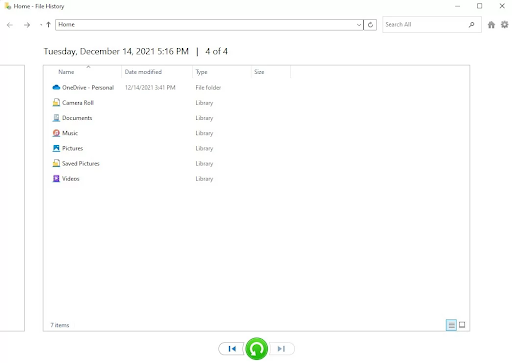
4. Helyreállíthat egy videofájlt (vagy egy teljes mappát) az oldal alján, ha kiválasztja azt, és rákattint a zöld helyreállítási gombra.

Hirdetés
A videofájlokat visszakeresheti eredeti helyükről. Fontos megjegyezni, hogy a helyreállított videofájl nem a legújabb verzió, így a közelmúltban végzett szerkesztések elveszhetnek.
3. megoldás: A törölt videók helyreállítása az előző verzióval
A Fájlelőzmények segítségével visszaállíthatja egy fájl korábbi verzióját:
- A törölt fájl a Windows Intéző megnyitásával és a jobb gombbal rákattintással érhető el.
- A korábbi verziók visszaállításához válassza a Korábbi verziók visszaállítása lehetőséget.
- Megtekintheti a Fájlelőzmények biztonsági másolatának tartalmát, ha kiválasztja a legrelevánsabbat, és rákattint a Megnyitás gombra.
- Győződjön meg arról, hogy a helyreállítani kívánt fájl van kiválasztva.
- Ha vissza szeretné állítani, kattintson a zöld Helyreállítás gombra az előnézeti ablak alján.

4. megoldás: Állítsa vissza a törölt videókat a parancssor segítségével
Használhatja a Microsoft Windows File Recovery eszközét a fájlok helyreállításához a Windows rendszeren. Azonban ismernie kell a Parancssor használatát, mivel a segédprogram parancssori felülettel rendelkezik.
Ezenkívül a Windows 10 májusi frissítésére, az újabb verziókra és a Windows 11-re korlátozódik.
A Windows File Recovery használatának lépései a következők:
-
A Microsoft Store áruházból töltse le a Windows File Recovery alkalmazást.

2. A telepítés után válassza ki a Legjobb egyezést a Windows File Recovery alatt a Start menüben. Kattintson az Igen gombra, ha megjelenik az UAC üzenet.
3. Ebben az esetben feltételezzük, hogy D: a célmeghajtó, és E: a forrásmeghajtó: winfr E: D: /rendes

A helyreállítási eredményeket szűrheti, ha ismeri a videó fájl kiterjesztését a winfr E: D: /regular /n *.mp4 kapcsolóval
4. A befejezést követően megjelenik egy „Helyreállítás-[dátum]-[idő]” nevű mappa, amely tartalmazza a helyreállított fájlokat a célmeghajtón.

3. rész: Hogyan védjük meg a fontos videókat?
Ha bármilyen fontos videó van a számítógépén, mindig jobb, ha megvédi őket. Ha a videó véletlenül törlődik, elveszítheti adatait. Ezért mindig jobb megvédeni a fontos videókat, biztosítva, hogy ne törlődnek.
Íme néhány tipp a fontos videók védelméhez:
Rendszeresen készítsen biztonsági másolatot videóiról, hogy visszaállíthassa őket, ha valami történik velük. Amikor videóid védelméről van szó, nagyon fontos, hogy biztonságban tartsd őket. A legtöbb ember a számítógépén tárolja videóit, de ha valami történik a számítógépével, az a videói elvesztését jelentheti. A felhőszolgáltatások, például a Dropbox vagy a Google Drive lehetővé teszik, hogy fájljait a felhőbe mentse, és bárhonnan hozzáférjen hozzájuk. A felhőszolgáltatások lehetővé teszik a fájlok másokkal való megosztását is, megkönnyítve ezzel az együttműködést.
Következtetés
Ha értékes videofájlokat vesztett el véletlen törlés miatt, ne essen pánikba. Mindig visszakaphatja fájljait egy jó adat-helyreállító program segítségével, mint pl Tenoreshare 4DDiG. Reméljük, hogy hasznosnak találta ezt a bejegyzést. Kérjük, bátran ossza meg másokkal.
A Tenorshare 4DDiG iskolakezdésig történő értékesítése 2022
A Tenorshare az egyik legjobb szoftvercég, amely termékek széles skáláját kínálja a fájlok kezeléséhez és biztonsági mentéséhez. A 4DDiG videó-helyreállító szoftverük az egyik legjobb eszköz az elveszett vagy törölt videók helyreállításához a számítógépről. Könnyen használható, gyors és megbízható. Jön a Tenoreshare (Back-to-School Sales), amely szeptembertől indul. 7-től október 10. Ebben az időszakban hatalmas kedvezményeket vehet igénybe a Tenoreshare 4DDiG. Tehát ne hagyja ki ezt a lehetőséget, és ragadja meg a szoftvert az év legkedvezményesebb áron.


![Stock ROM telepítése az IKU K1-re [Firmware Flash File / Unbrick]](/f/09783d65f6af600e23daab47b8ffc7e3.jpg?width=288&height=384)
![Stock ROM telepítése a Lenosed i7-en [Firmware Flash File / Unbrick]](/f/77a9741c1cf8c1f452b5c8183e65ed0a.jpg?width=288&height=384)
![Stock ROM telepítése a Prestigio Grace B7 LTE-re [Firmware Flash File]](/f/db381af0ff2f315d5ddf07e62dc20786.jpg?width=288&height=384)